Jak používat příkazy Znovu a Opakovat ve Wordu 2016

Objevte, jak efektivně využívat příkazy Znovu a Opakovat ve Wordu 2016 pro opravy dokumentů a zlepšení pracovního toku.
Většina úkolů v Projectu 2013 (kromě milníků) má trvání, ať už je to deset minut nebo rok nebo jiné časové období. Potřeby vašeho projektu a požadovaný stupeň kontroly určují, jak přesně rozložíte své úkoly.
Pokud je vaším projektem vypuštění satelitu, má smysl sledovat trvání úkolu po minutách v den vypuštění. Ve většině ostatních okolností stačí sledovat trvání podle dnů (nebo týdnů, někdy).
Stejně jako u všech informací o úkolu můžete dobu trvání zadat do listu Ganttova diagramu nebo do dialogového okna Informace o úkolu. Chcete-li zadat dobu trvání do dialogového okna, postupujte takto:
Poklepáním na úkol zobrazíte dialogové okno Informace o úkolu.
V případě potřeby klepněte na kartu Obecné a zobrazte ji.
V poli Doba trvání použijte šipky pro zvýšení nebo snížení doby trvání.
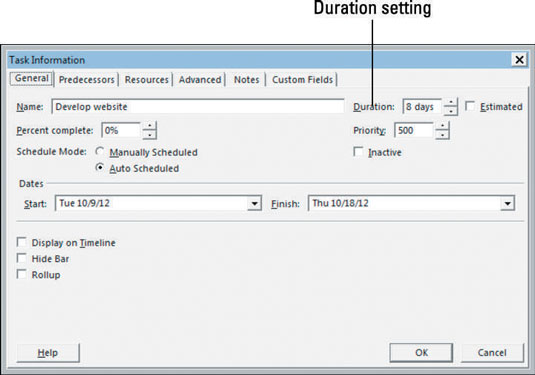
Pokud aktuální jednotky trvání nejsou vhodné (například dny, kdy chcete hodiny), zadejte do pole Doba trvání novou dobu trvání.
Pokud nezměníte dobu trvání, vytvoří se nový úkol s odhadovanou dobou trvání jeden den. Pro různé časové jednotky můžete použít tyto zkratky:
m: Minuta
h: Hodina
d: Den
wk: Týden
mo: Měsíc
Nepředpokládejte, že změna data zahájení a ukončení úkolu změní jeho trvání; to ne. Musíte ručně změnit dobu trvání. Pokud tak neučiníte, váš projektový plán nebude takový, jaký jste zamýšleli.
Klepnutím na tlačítko OK potvrďte nastavení doby trvání.
Pokud si nejste jisti načasováním konkrétního úkolu, zaškrtněte při zadávání doby trvání políčko Odhadovaný (na kartě Obecné). Tato strategie upozorňuje lidi na váš nedostatek jistoty. Vždy se můžete vrátit a zrušit zaškrtnutí políčka, když budete mít lepší informace.
Objevte, jak efektivně využívat příkazy Znovu a Opakovat ve Wordu 2016 pro opravy dokumentů a zlepšení pracovního toku.
Naučte se, jak efektivně změnit stav buněk v Excelu 2010 z uzamčených na odemčené nebo z neskrytého na skrytý s naším podrobným průvodcem.
Zjistěte, jak efektivně využít překladové nástroje v Office 2016 pro překlad slov a frází. Překlad Gizmo vám pomůže překládat text s lehkostí.
Šablona ve Wordu šetří čas a usnadňuje vytváření dokumentů. Zjistěte, jak efektivně používat šablony ve Wordu 2013.
Zjistěte, jak si vytvořit e-mailová upozornění ve SharePointu a zůstat informováni o změnách v dokumentech a položkách.
Objevte skvělé funkce SharePoint Online, včetně tvorby a sdílení dokumentů a typů obsahu pro efektivnější správu dat.
Zjistěte, jak vypočítat fiskální čtvrtletí v Excelu pro různá data s použitím funkce CHOOSE.
Zjistěte, jak vytvořit hypertextový odkaz v PowerPointu, který vám umožní pohodlně navigovat mezi snímky. Použijte náš návod na efektivní prezentace.
Uložili jste nedávno svůj dokument? Náš návod vám ukáže, jak zobrazit starší verze dokumentu v aplikaci Word 2016.
Jak přiřadit makra vlastní kartě na pásu karet nebo tlačítku na panelu nástrojů Rychlý přístup. Návod pro Excel 2013.





